Corrigir Steam Workshop não baixando mods
Publicados: 2021-06-14
Ao longo dos anos, o Steam se superou consistentemente para melhorar o mundo dos videogames e proporcionar novas experiências aos seus usuários. Em seu esforço para conseguir isso, eles lançaram o serviço Workshop, através do qual os usuários tiveram a oportunidade de experimentar diferentes mods e aprimorar sua experiência de jogo. Embora esse recurso tenha sido muito apreciado por muitos usuários, a oficina do Steam tende a sair do script e impede que as pessoas baixem mods. Se você passou por esse problema, leia com antecedência para descobrir como corrigir o erro da oficina Steam ao não baixar mods no seu PC.

Conteúdo
- Corrigir Steam Workshop não baixando mods
- Por que não consigo baixar mods?
- Método 1: Abra o Steam no modo Big Picture para ver o progresso dos downloads do Workshop
- Método 2: Livre-se de Mods Corruptos
- Método 3: desative o Steam Beta
- Método 4: Limpe o cache de download para corrigir downloads de mods no Workshop
- Método 5: alterar a região de download
- Método 6: Reinstale o Steam
Corrigir o Steam Workshop não baixando mods
Por que não consigo baixar mods?
Mods no Steam são um negócio complicado e existem várias razões pelas quais você não consegue baixá-los do workshop. Por exemplo, a plataforma não permite que os usuários visualizem o progresso do download de mods e muitas vezes ficam se perguntando se estão no caminho certo. Além disso, fatores como arquivos de oficina corrompidos, cache de download aumentado e afiliação a uma conta beta podem ser todos responsáveis pelo erro. No entanto, considere-se com sorte, porque o erro 'Conteúdo da oficina Steam não está sendo baixado' é corrigível e pode ser resolvido com alguns procedimentos fáceis.
Método 1: Abra o Steam no modo Big Picture para ver o progresso dos downloads do Workshop
O modo Big Picture no Steam é usado principalmente para oferecer aos usuários uma experiência de jogo semelhante ao console em seus PCs. Curiosamente, os usuários relataram que, por meio desse modo, eles podem ver o progresso de vários downloads que, de outra forma, são invisíveis no modo normal. Portanto, através do modo de imagem grande, você pode verificar se seus mods estão baixando ou não, antes de prosseguir com métodos de solução de problemas mais avançados.
1. Execute o Steam e no canto superior direito, clique no ícone semelhante a um retângulo com setas opostas para abrir o modo Big Picture.

2. O modo Big Picture será aberto com sua animação de inicialização e revelará uma interface semelhante a um console. Clique no ícone de download no canto superior direito para ver todos os downloads que ocorrem no Steam.
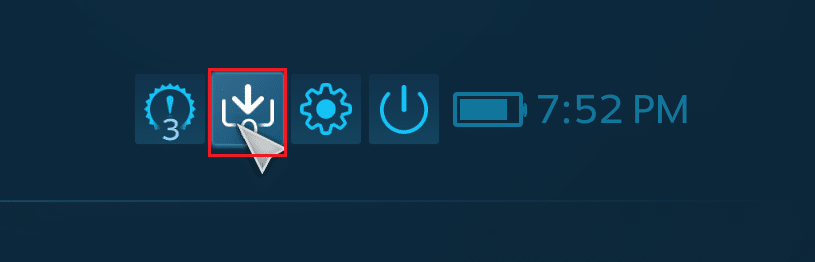
3. Se o download do seu mod refletir nesta página, não há erro com o workshop. No entanto, se isso não acontecer, você pode tentar os métodos mencionados abaixo.
Método 2: Livre-se de Mods Corruptos
Mods incompletos ou corrompidos também podem causar um erro na sua oficina Steam. Esses arquivos se acumulam na pasta de instalação do Steam e permanecem ocultos até que você os procure manualmente. Veja como você pode remover mods corrompidos e consertar sua oficina Steam.
1. Abra 'Este PC' e na barra de ferramentas da pasta, vá do modo 'Arquivo' para 'Visualizar'.
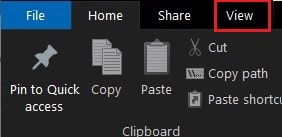
2. Aqui, ative a opção 'Itens ocultos' antes de prosseguir.
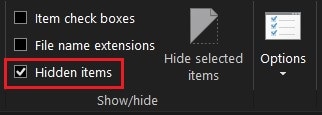
3. Agora, navegue até a pasta de instalação do jogo que está causando o erro usando a seguinte barra de endereço: C:\Program Files (x86)\Steam\steamapps\common\*Game Name*\!Workshop . Observe que, em vez de *Nome do jogo*, você deve inserir o nome real do jogo.
4. Nesta pasta, abra cada mod individual e veja se você recebe um erro informando, 'O local não está disponível.'
5. Se você fizer isso, seus arquivos mod estão corrompidos e você deve corrigi-los através do aplicativo Steam.
6. Na biblioteca Steam , clique com o botão direito do mouse no aplicativo cujo mod você deseja instalar.
7. Nas opções que aparecem, selecione 'propriedades'.
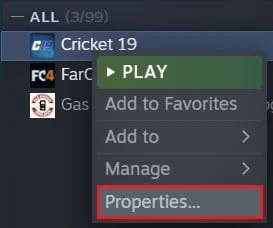
8. Algumas opções serão exibidas no lado esquerdo, clique em 'Arquivos locais'.
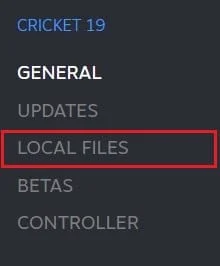
9. No menu Arquivos Locais, clique em 'Verificar integridade dos arquivos do jogo. ' O Steam irá então verificar se todos os arquivos estão funcionando e corrigir mods corrompidos.
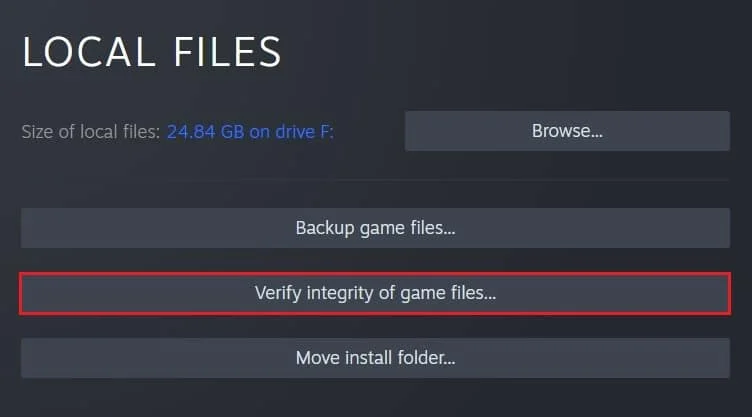

10. Reinstale o mod da oficina Steam e veja se o erro foi resolvido.
Leia também: Corrigir erros do serviço Steam ao iniciar o Steam
Método 3: desative o Steam Beta
Uma correção bastante desconcertante para a oficina que não baixa o erro de mods no Steam é optar por não participar do programa Beta oferecido pelo aplicativo. Se você for um membro, considere desativar o programa de participação Beta e veja se o erro foi corrigido.
1. No aplicativo Steam, clique no botão 'Steam' no canto superior esquerdo da tela.
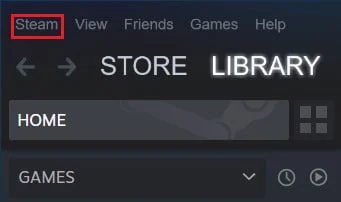
2. Nas opções que aparecem, clique em 'Configurações'.
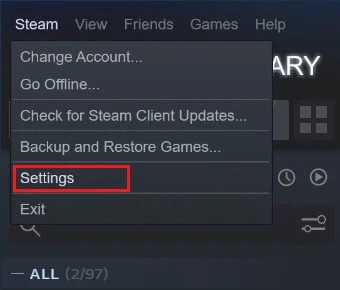
3. Na seção Conta das configurações, vá para o painel intitulado 'Participação Beta' e clique no botão alterar.
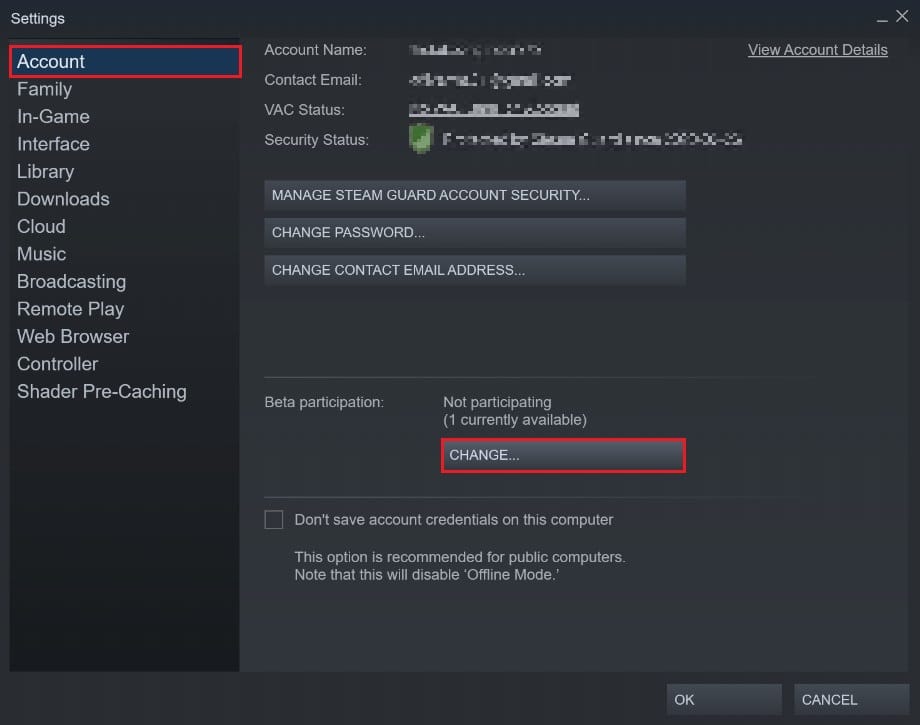
4. Na janela que aparece a seguir, clique na lista suspensa abaixo de 'Participação Beta' e selecione a opção 'Nenhum – Desativar todos os programas Beta' .
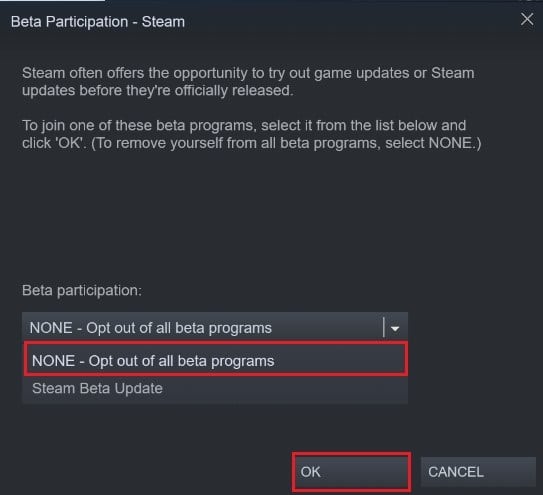
5. Clique em 'Ok' para concluir o processo e reinicie seu aplicativo Steam e veja se o erro de oficina e mods foi corrigido.
Método 4: Limpe o cache de download para corrigir downloads de mods no Workshop
O cache de download no Steam é um problema sério que é o motivo de muitos erros no aplicativo. O cache de download no Steam contém arquivos e dados corrompidos que tornam a plataforma mais lenta e interrompem os downloads que acontecem pelo aplicativo. Veja como você pode se livrar do cache de download e corrigir o erro da oficina:
1. Seguindo os passos mencionados acima, abra a janela Configurações no Steam.
2. No painel à esquerda, navegue até 'Download' Settings.
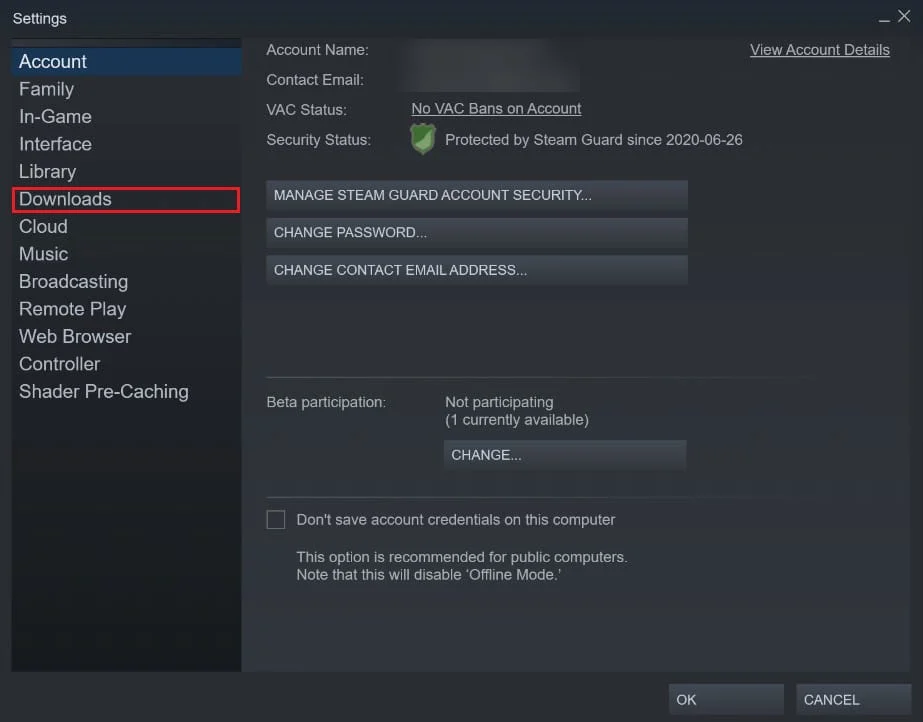
3. Na parte inferior da página de downloads, clique em 'Limpar cache de download' e, em seguida, clique em 'Ok'.
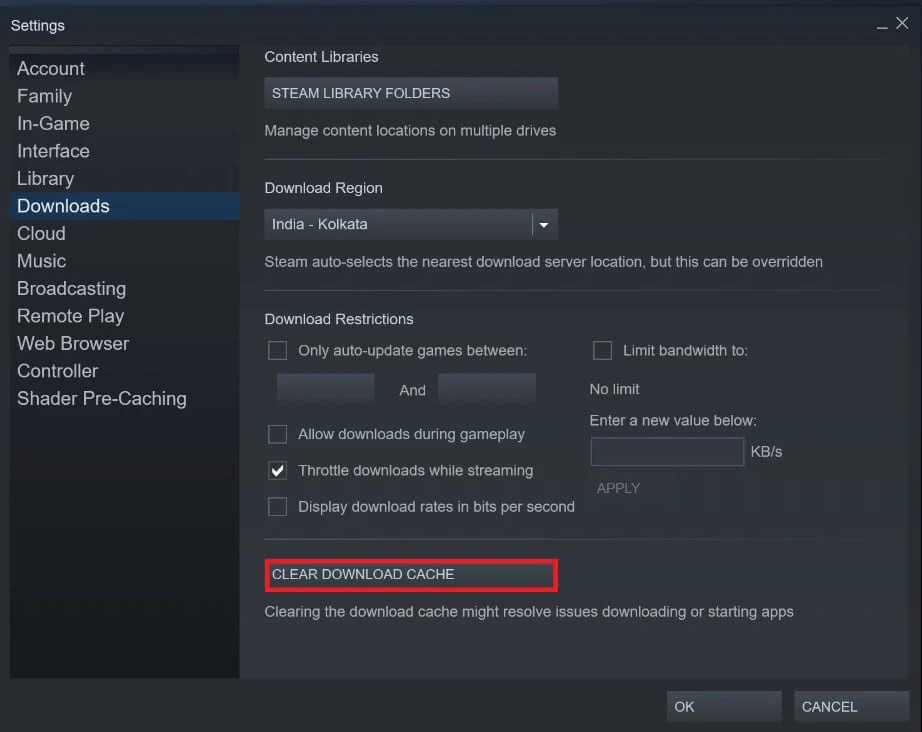
4. Isso limpará o armazenamento em cache desnecessário. Reinstale os mods da oficina e veja se o erro foi resolvido.
Leia também: 6 maneiras de corrigir o erro do Steam de transação pendente
Método 5: alterar a região de download
A região de download no Steam é um fator importante que determina a velocidade e a qualidade de cada aplicativo, jogo e mod baixado pelo Steam. Ao alterar a região de download, certifique-se de defini-la em um local próximo ao seu local real para corrigir problemas relacionados ao download.
1. Seguindo os passos mencionados no método anterior, abra a página de configurações 'Download' .
2. Clique na seção intitulada 'Região de download' para revelar a lista de servidores que o Steam possui em todo o mundo.
3. Na lista de regiões, selecione a área mais próxima de sua localização e clique em Ok.
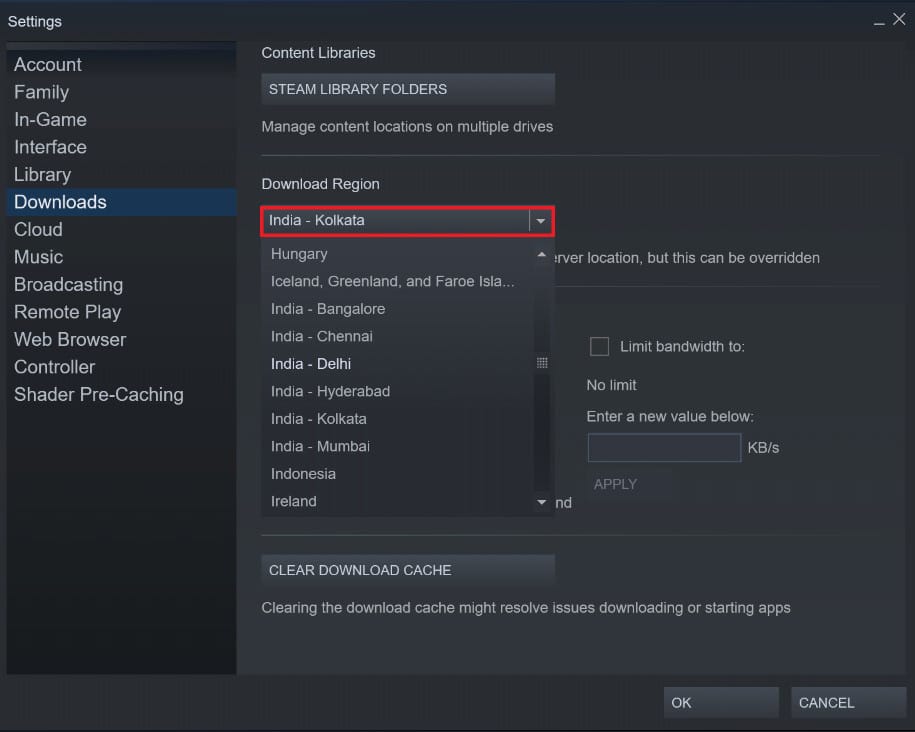
4. Depois que a região de download for especificada, reinicie o Steam e baixe o mod novamente. Provavelmente, o erro 'Oficina não baixando mods' será corrigido.
Método 6: Reinstale o Steam
Se todos os métodos mencionados acima falharem, o erro provavelmente está no seu aplicativo Steam. Para muitos erros no Steam, simplesmente reinstalar o aplicativo fez maravilhas e resolveu inúmeros problemas.
1. Abra o Painel de Controle e clique em 'Desinstalar um Programa'.
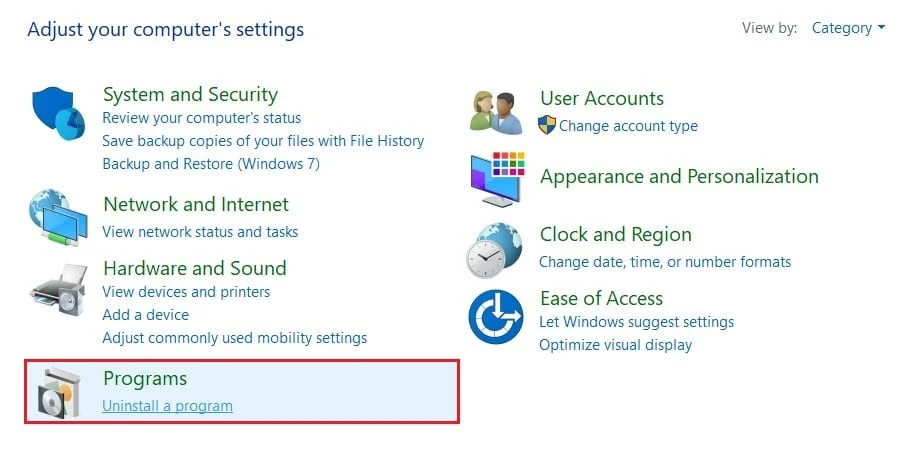
2. Na lista de aplicativos, selecione Steam e clique em 'Desinstalar'.
3. Depois que o aplicativo for removido, acesse o site oficial do Steam. No canto superior direito da tela, clique em 'Instalar Steam' e o aplicativo será instalado no seu PC.
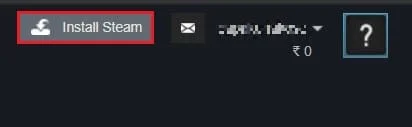
4. Reabra o jogo e veja se o problema foi resolvido.
Recomendado:
- 12 maneiras de corrigir o problema que o Steam não abre
- Corrigir o erro de memória insuficiente do Fallout New Vegas
- Como conectar o Kindle Fire a uma televisão
- Como limpar o cache e os cookies no Google Chrome
Com mais recursos, há mais espaço para erros e o Steam é o principal exemplo desse fenômeno. Felizmente para nós, esses erros podem ser corrigidos e, com as etapas mencionadas acima, você poderá resolver o erro da oficina com facilidade.
Esperamos que este guia tenha sido útil e você tenha conseguido corrigir o erro do Steam Workshop não baixando mods no seu PC. Se você tiver alguma dúvida ou não conseguir resolver o problema, entre em contato conosco através da seção de comentários e nós o ajudaremos.
